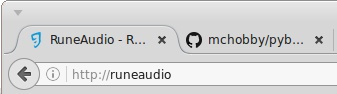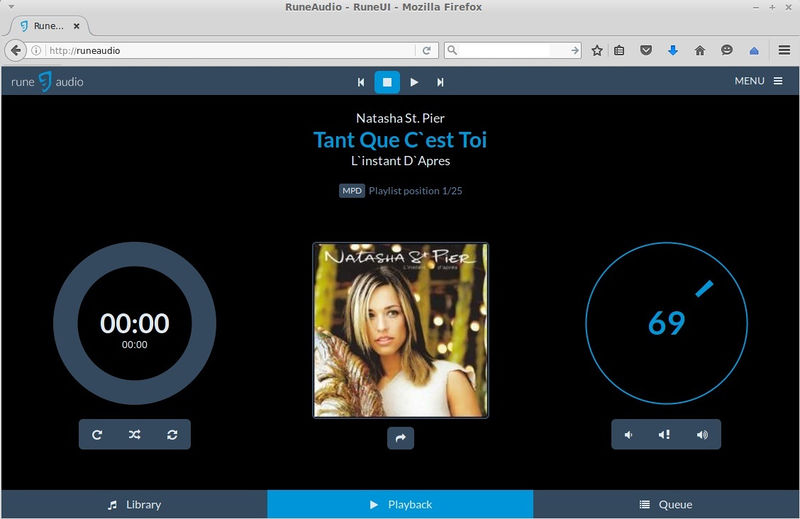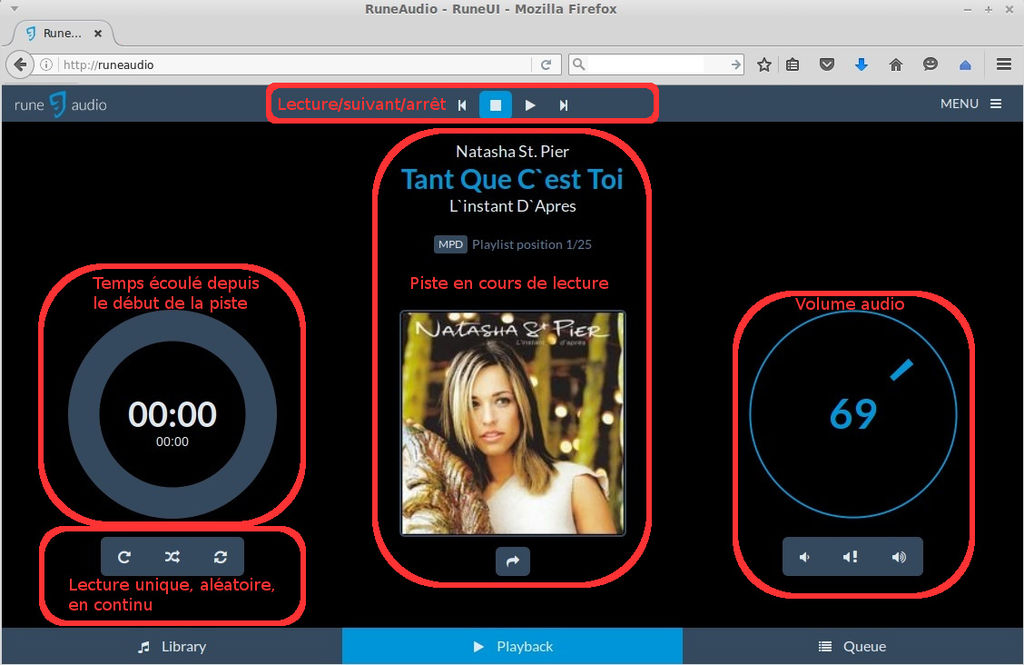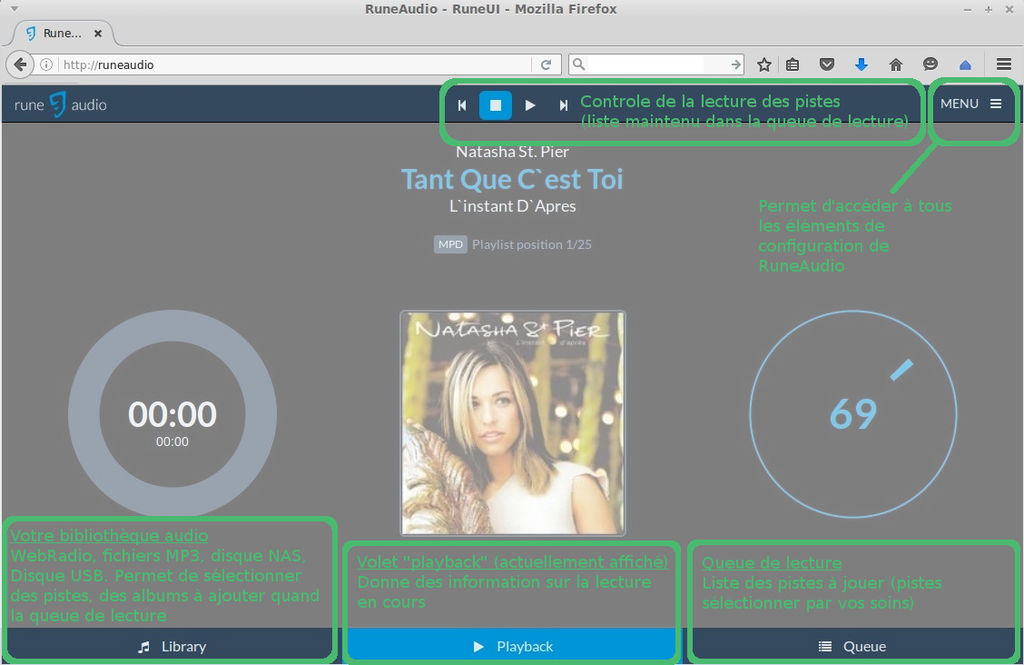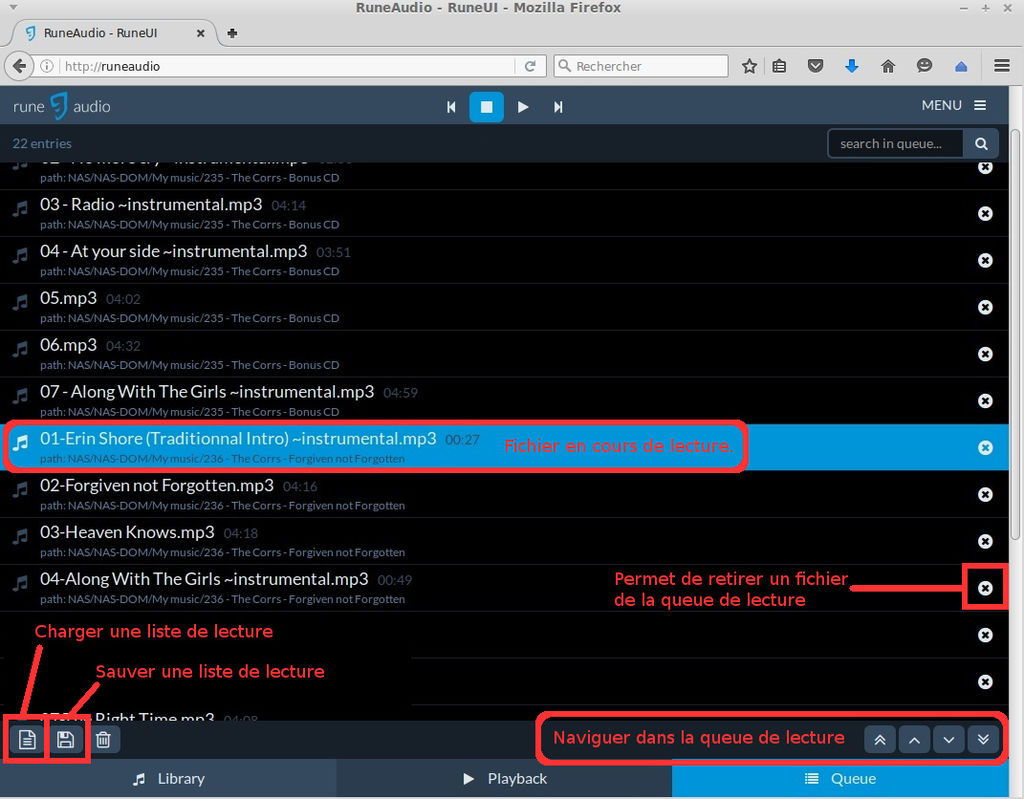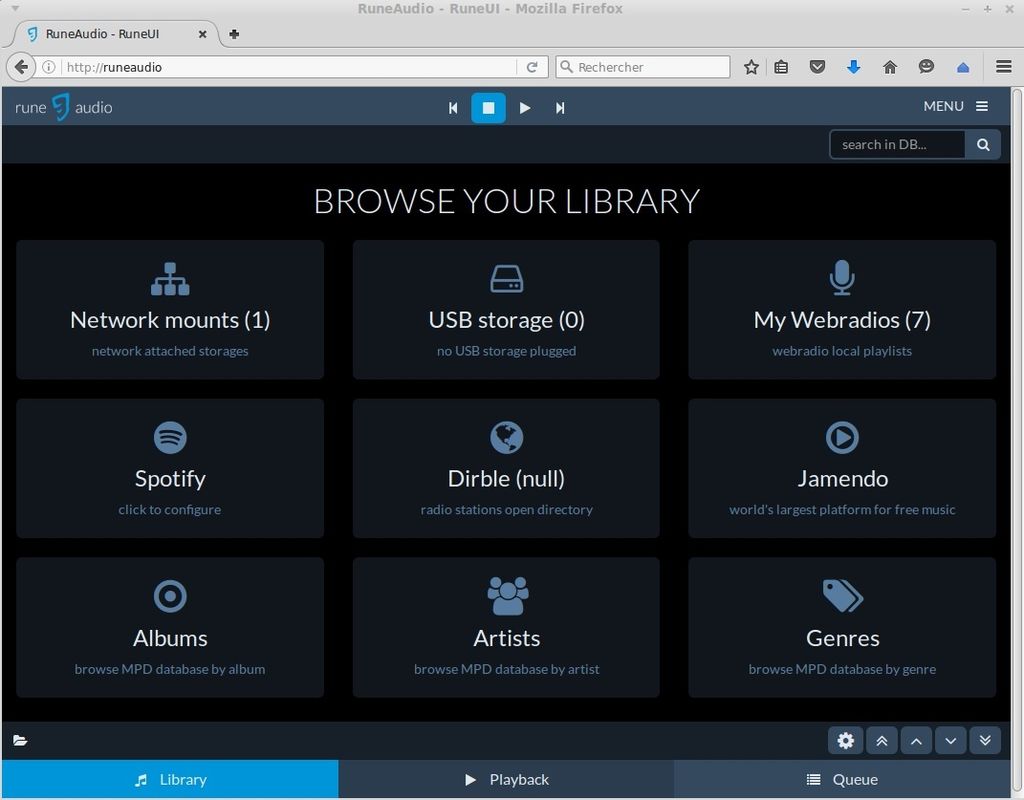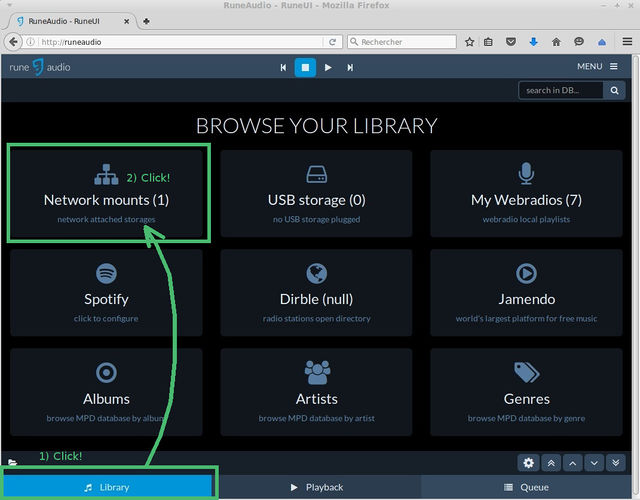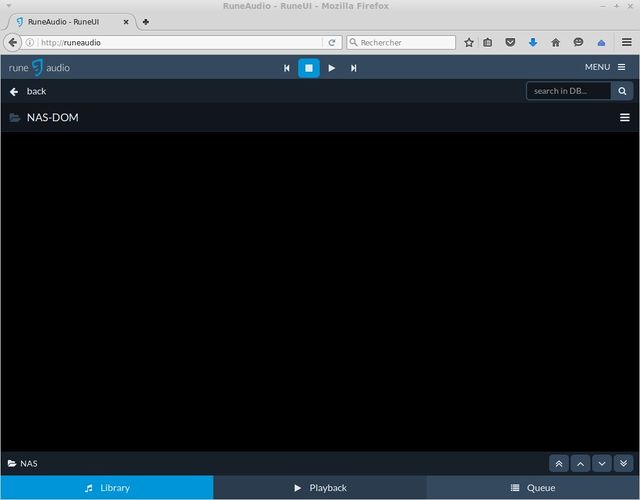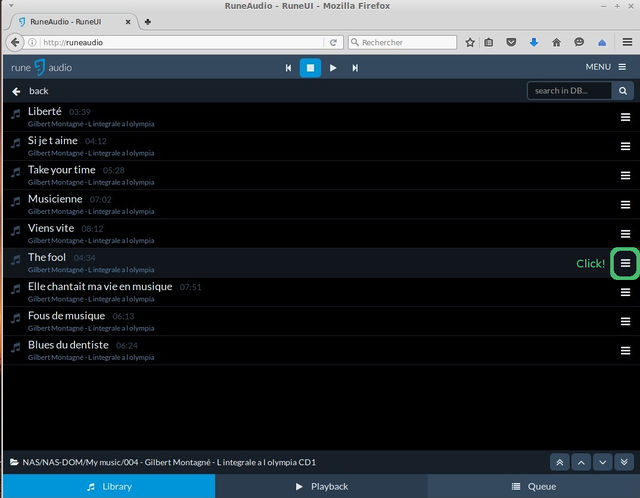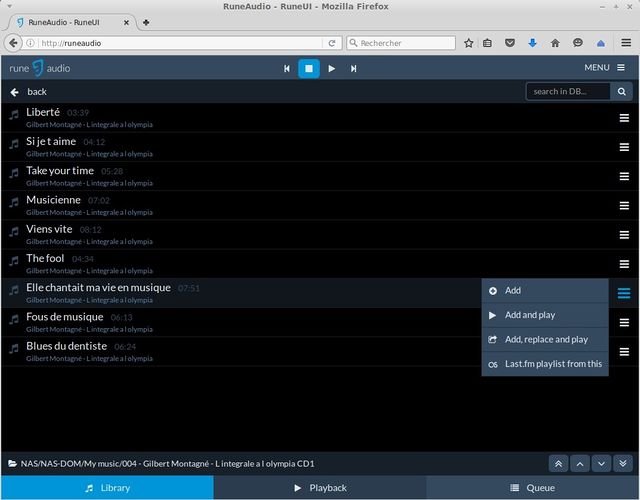Différences entre versions de « Rasp-Hifi-Player-RuneAudio »
| Ligne 61 : | Ligne 61 : | ||
[[Fichier:Rasp-Hifi-Player-RuneAudio-30a.jpg|640px]] [[Fichier:Rasp-Hifi-Player-RuneAudio-30b.jpg|640px]] | [[Fichier:Rasp-Hifi-Player-RuneAudio-30a.jpg|640px]] [[Fichier:Rasp-Hifi-Player-RuneAudio-30b.jpg|640px]] | ||
| − | En cliquant sur les | + | En cliquant sur les répertoires, vous pouvez naviguer de répertoire en répertoire et voir les différents fichiers Media disponibles sur dans la bibliothèque sélectionnée. |
[[Fichier:Rasp-Hifi-Player-RuneAudio-31.jpg|640px]] [[Fichier:Rasp-Hifi-Player-RuneAudio-32.jpg|640px]] [[Fichier:Rasp-Hifi-Player-RuneAudio-33.jpg|640px]] | [[Fichier:Rasp-Hifi-Player-RuneAudio-31.jpg|640px]] [[Fichier:Rasp-Hifi-Player-RuneAudio-32.jpg|640px]] [[Fichier:Rasp-Hifi-Player-RuneAudio-33.jpg|640px]] | ||
Version du 16 juillet 2016 à 19:53
Se connecter
Pour vous connecter sur votre système Audio, vous aurez uniquement besoin d'un ordinateur (ou smartphone) et d'un navigateur internet.
Saisissez http://runeaudio dans la barre d'adresse du navigateur:
- Votre Système RuneAudio s'annonce sous le nom d'hôte "runeaudio"... de ce fait, vous n'avez pas besoin de connaître l'adresse IP de votre Raspberry-Pi + RuneAudio... ni d'utiliser une adresse IP fixe :-)
- Le http:// en début d'adresse est absolument nécessaire sinon votre navigateur fera une recherche sur les moteurs de recherche et vous finirez inévitablement sur http://runeaudio.com au lieu de votre Raspberry-Pi + RuneAudio
Vous allez arriver dans l'interface de base RuneUI de RuneAudio... par défaut, nous voyons c'est le volet "Playback" (la piste en cours de lecture).
L'interface est assez facile a prendre en main...
Eléments de base de l'interface
La queue de lecture
C'est dans le volet "Queue" que se trouve la liste des fichiers en cours de lecture... une playlist comme cela s'appelle communément. Il est possible d'en ajouter (depuis la bibliothèque) ou d'en retirer des fichiers (de la "Queue").
Il est également possible de sauvegarder l'état d'une liste, ce qui vous permettra -plus tard- de la recharger.
Dans l'exemple suivant, vous pouvez voir une liste de lecture avec, en bleu clair, le fichier en cours de lecture
Bibliothèque
Le volet "Library" (que l'on traduit littéralement par "bibliothèque") reprend toutes le bibliothèques configurées dans l'interface de Rune Audio, toutes les bibliothèques auquel votre système RuneAudio aura accès.
Vous pouvez en effet déclarer une bibliothèque stockée:
- Sur un disque USB directement branché sur le Raspberry-Pi.
- Sur un disque réseau (un NAS)
- Et bien d'autres médias comme:
- Un flux comme une Radio Internet
- votre compte Spotify (pour compte payant)
- Jamendo (l'annuaire de musique libre)
- etc...
Lorsque l'on clique sur le volet "Library", l'interface de RuneAudio présente les différentes sources classées par catégorie.
Vous pouvez constater ci-dessous que nous avons:
- 1 Network Mounts - ce qui identifie un "point de montage réseau", donc un accès à un lecteur réseau/NAS
- 7 Webradios - 7 radios internet (des flux audios disponible sur le Net).
Il est certes possible de naviguer dans la bibliothèque par Artistes (Artist) ou par Album ou par Genre. Personnellement, je préfère naviguer dans ma bibliothèque par répertoire... tel que je les aient stockés sur le disque réseau.
Dans la prise de vue ci-dessous, vous pouvez voir la première bibliothèque configurée dans les "Network Mounts" sur notre RunAudio.
"NAS-Dom" est notre collection musicale stockée sur un NAS (disque réseau) présent sur le réseau.
En cliquant sur les répertoires, vous pouvez naviguer de répertoire en répertoire et voir les différents fichiers Media disponibles sur dans la bibliothèque sélectionnée.
Tutoriel créé par Antoine Wrotny (PYRANOID) et Meurisse D. pour MCHobby SPRL
Toute référence, mention ou extrait de cette traduction doit être explicitement accompagné du texte suivant : « Traduction par MCHobby (www.MCHobby.be) - Vente de kit et composants » avec un lien vers la source (donc cette page) et ce quelque soit le média utilisé.
L'utilisation commercial de la traduction (texte) et/ou réalisation, même partielle, pourrait être soumis à redevance. Dans tous les cas de figures, vous devez également obtenir l'accord du(des) détenteur initial des droits. Celui de MC Hobby s'arrêtant au travail de traduction proprement dit.
Tutoriel créé par Antoine Wrotny (PYRANOID) et Meurisse D. pour MCHobby SPRL
Toute référence, mention ou extrait de cette traduction doit être explicitement accompagné du texte suivant : « Traduction par MCHobby (www.MCHobby.be) - Vente de kit et composants » avec un lien vers la source (donc cette page) et ce quelque soit le média utilisé.
L'utilisation commercial de la traduction (texte) et/ou réalisation, même partielle, pourrait être soumis à redevance. Dans tous les cas de figures, vous devez également obtenir l'accord du(des) détenteur initial des droits. Celui de MC Hobby s'arrêtant au travail de traduction proprement dit.